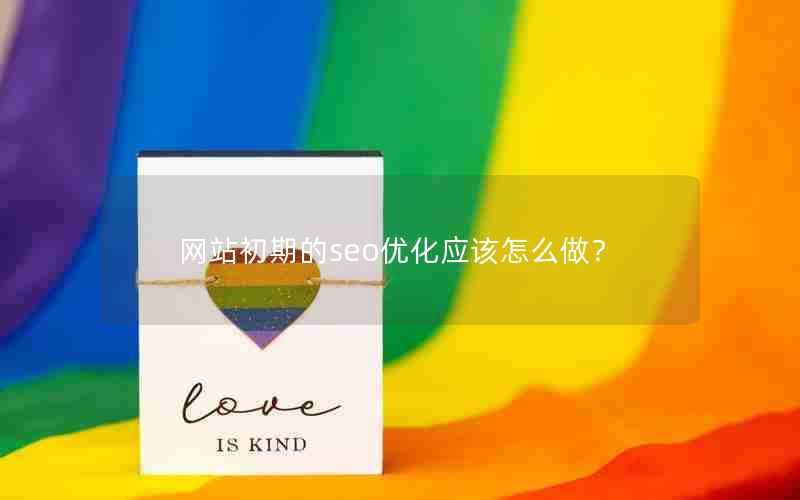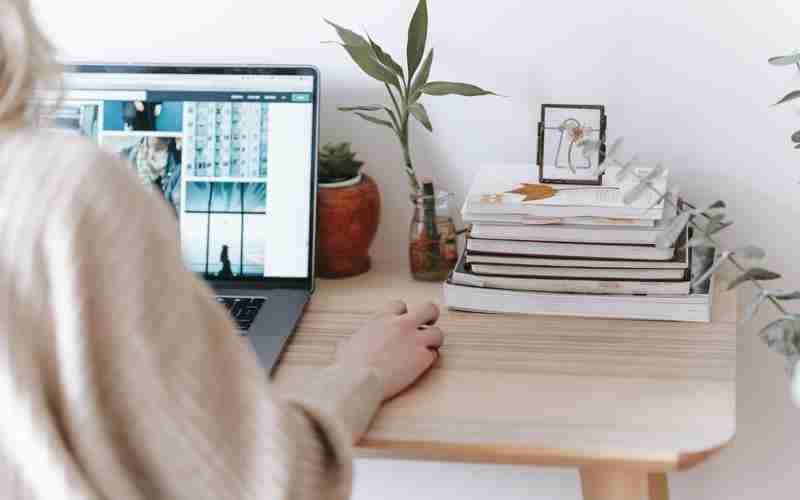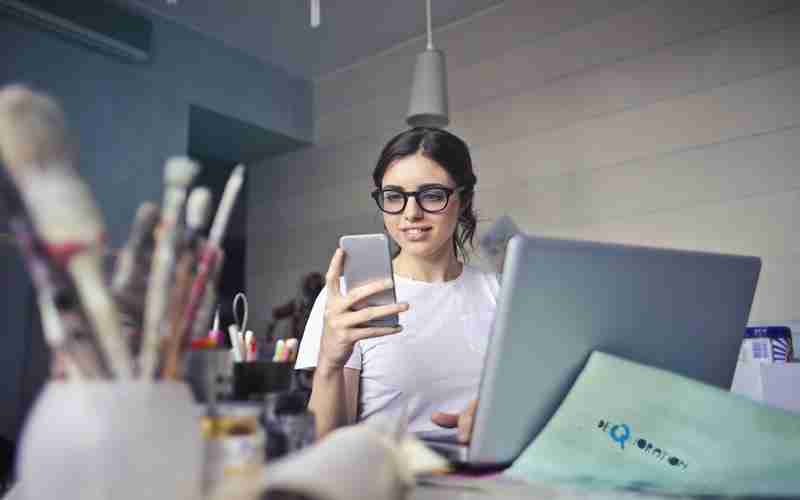Notepad本身并不支持直接对文本进行倒序排列的功能。你可以通过一些简单的方法来实现这一需求。下面我将提供两种方法来帮助你在Notepad中实现文本的倒序排列。
方法一:使用Python脚本
如果你熟悉编程或者愿意尝试简单的脚本编写,可以使用Python来轻松地完成这个任务。以下是一个简单的Python脚本示例,用于读取一个文本文件,将其内容倒序排列,然后输出到新的文件中。
```python
读取文件并倒序排列内容
def reverse_text(file_path):
with open(file_path, 'r', encoding='utf8') as file:
text = file.read()
return text[::1]
将倒序后的内容写入新文件
def write_reversed_text(file_path, reversed_text):
new_file_path = file_path + '_reversed.txt'
with open(new_file_path, 'w', encoding='utf8') as file:
file.write(reversed_text)
print(f"Reversed text has been saved to {new_file_path}")

if __name__ == "__main__":
file_path = input("Enter the path of the file you want to reverse: ")
reversed_text = reverse_text(file_path)
write_reversed_text(file_path, reversed_text)
```
运行这段代码之前,请确保你已经安装了Python环境。你可以将此脚本保存为`.py`文件,然后通过命令行运行它。输入你要处理的文本文件路径,脚本将会创建一个新的文件,其中包含原始文件内容的倒序版本。
方法二:手动操作
如果你不希望通过编程方式解决这个问题,也可以手动进行操作。这种方法较为繁琐,适用于少量文本的倒序排列。
1. 复制你要倒序的文本。
2. 打开一个新的Notepad文档。
3. 按照字符逐个粘贴,但是要从原始文本的最后一段开始向前粘贴,直到第一段。
对于较长的文本,这种方法可能效率低下且容易出错。如果经常需要处理此类任务,建议采用自动化工具或脚本。
使用专门的文本编辑器或在线工具
还有许多高级文本编辑器(如Notepad++)以及在线工具支持文本倒序功能。这些工具通常提供插件或内置功能来帮助用户更方便地进行文本处理。
例如,在Notepad++中,你可以安装插件如“TextFX”来获得更多的文本处理选项,包括文本反转等功能。而对于在线工具,只需在搜索引擎中输入“在线文本倒序工具”,即可找到多种服务供选择。
无论你选择哪种方法,记得备份原始文件,以免不慎覆盖或丢失数据。